Om du får ett suddigt foto på din iPhone kan den typiska reaktionen vara att ta bort den och ta om bilden. Det finns dock ingen anledning att oroa sig eftersom det finns många metoder för att fixa en suddig bild på en iPhone.
Att hitta den perfekta applikationen som är designad för att göra bilder oskarpa kan vara en förändring. Just här kommer du att upptäcka verktygen som gör bilder oskarpa och hur man tar bort en bild på en iPhone. Är du redo att dyka in och börja fixa de suddiga bilderna? Om ja, fortsätt att läsa för ytterligare insikter.
Del 1. Hur man tar bort en bild på en iPhone
1. AVAide Image Upscaler
Om du letar efter ett lättförståeligt hur man kan göra bilder oskarpa på en iPhone, räkna med AVAide Image Upscaler.
Denna onlinebaserade bilduppskalare är tillgänglig på olika webbläsare. Den är specialiserad på att fixa suddiga eller pixlade bilder med hjälp av avancerade algoritmer för att förbättra deras kvalitet. Dessutom erbjuder den olika förstoringsalternativ att välja mellan. Det kan öka upplösningen på dina bilder, vilket innebär att du kan zooma in på detaljer utan att förlora klarheten. Om du har flera bilder som behöver förbättras kan AVAide Image Upscaler bearbeta dem alla på en gång, vilket sparar tid.
Steg 1Besök den officiella webbplatsen för AVAide Image Upscaler med din webbläsare för att komma åt den helt.
Steg 2Tryck på Välj ett foto knappen för att öppna din lokala fil, och därifrån väljer du bilden du vill göra oskarp.
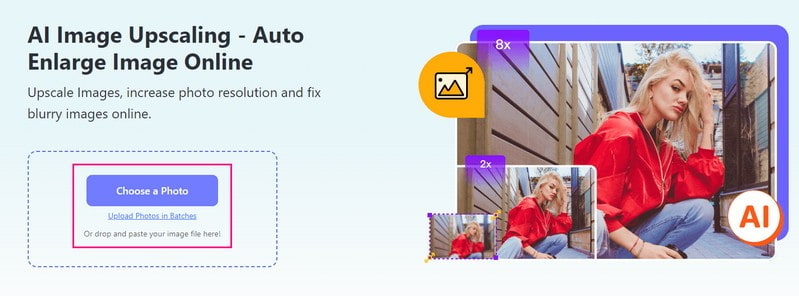
Steg 3Du kommer att se att plattformen kommer att bearbeta och automatiskt uppskala din valda bild. Det står att det kommer att återge en högkvalitativ bild för förhandsgranskning, så vänta ett ögonblick.
När du är klar, gå till Förstoring alternativ och välj 2×, 4×, 6×, eller 8×, enligt dina önskemål. Det avgör hur mycket större du vill att en bild ska bli jämfört med dess ursprungliga storlek.

Steg 4Slutligen, tryck på Spara knappen för att ladda ner din osuddiga bild utan någon vattenstämpel på din lokala fil.
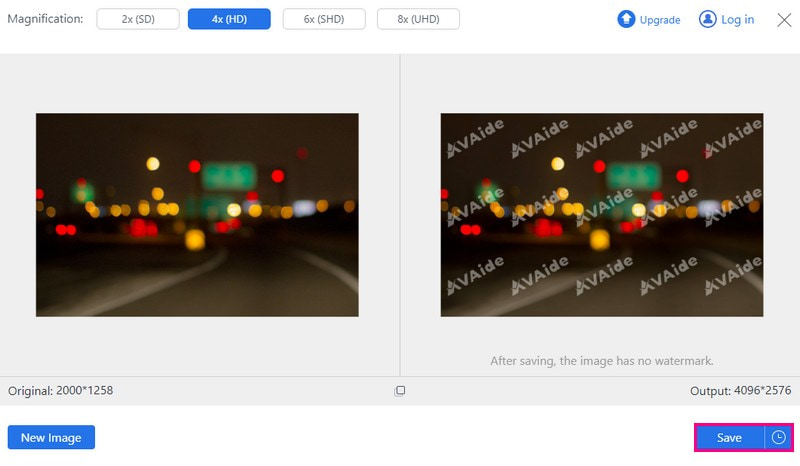
- Fördelar
- Den är tillgänglig i vilken webbläsare som helst.
- Den kan användas online utan några avgifter.
- Det fungerar med olika bildformat.
- Användarens data är säkrad.
- De uppskalade bilderna tillhandahålls utan extra vattenstämplar.
- Nackdelar
- Gratisversionen stöder endast foton med en upplösning på upp till 4X.
2. Picwand
Picwand är en mobilapplikation utformad för att förbättra fotokvaliteten eller öka bildupplösningen. Utan tvekan kan det hjälpa dig blixtsnabbt att ta bort oskärpa från foton på din iPhone. Den använder förstklassig artificiell intelligens för att exklusiva bilder, inklusive porträttfoton, anime, tecknade serier eller gruppfoton. Dessutom kan den uppskala ditt foto till 1080p, 4K och 8K utan att förlora kvalitet. Dessutom säkerställer den en säker och stabil molnbearbetningsalgoritm för att leverera den bästa bildutgången.
Steg 1Installera och öppna Picwand på din telefon.
Steg 2Klicka på (+) för att välja ett foto från ditt galleri.
Steg 3Välj en förstoringsnivå (2×, 4×, 6×, eller 8×) baserat på ditt behov. Kom ihåg, 6X och 8X behöver ett betalabonnemang.
Steg 4Klicka på Exklusivt knappen för att förfina ditt foto. När du är klar trycker du på Spara nu för att ladda ner den osuddiga bilden till din lokala fil.
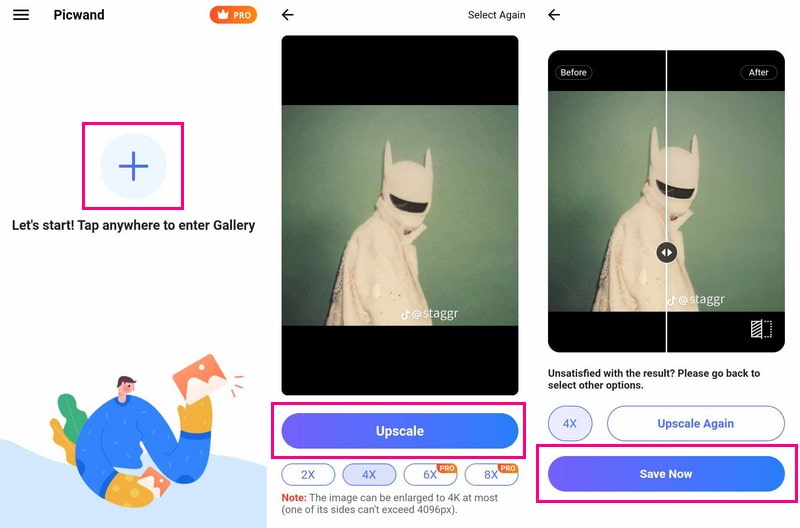
- Fördelar
- Det är enkelt att förstå och använda.
- Den erbjuder olika fotoförstoringsalternativ.
- Nackdelar
- Det är enbart för uppskalning och förstoring av foton.
- Det kräver ett abonnemang för snabb uppskalning.
3. VSCO
Om du vill lära dig att skärpa ett foto på en iPhone med VSCO har du kommit till den perfekta platsen.
VSCO är välkänt för sina fantastiska fotoeffekter, men inte alla inser att det är utmärkt för att fixa suddiga bilder. Det erbjuder ett enkelt sätt att rensa bort oskärpa i dina bilder. Tillsammans med skärpning av bilder har den massor av avancerade redigeringsfunktioner. Dessa funktioner kan justera unika inställningar för att få dina bilder att se mer naturliga ut. Den har dock en djup inlärningskurva, och förstagångsanvändare kan möta tekniska problem när de använder applikationen.
Steg 1Öppna VSCO och logga in eller registrera dig om det är första gången.
Steg 2Gå till Studio alternativet och tryck på (+) knapp. Välj din bild från Fotogalleri och tryck Fortsätta.
Steg 3Välj din bild igen och klicka på Redigera knapp. Välj sedan Verktyg val och val Skärpa.
Steg 4Justera skjutreglaget efter dina önskemål och klicka sedan på Bock. Klicka sedan på Nästa knappen uppe till höger.
Steg 5Om du inte vill göra inlägg, stäng av Skicka till VSCO. Tryck slutligen på Spara eller Spara och posta om du vill dela.
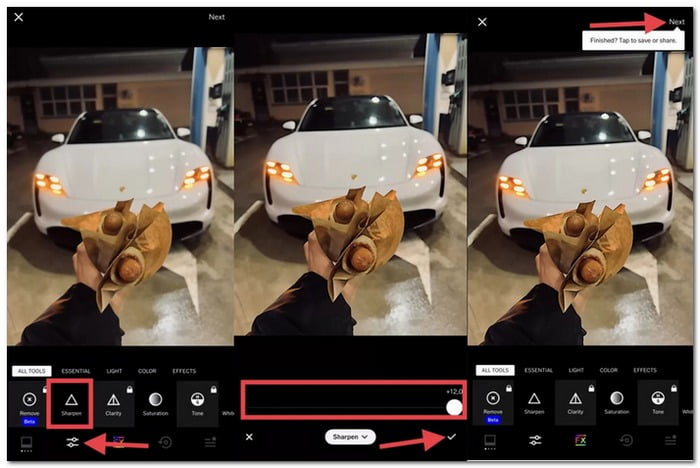
- Fördelar
- Den erbjuder många filter för att få användarnas bilder att se snygga och professionella ut.
- Användare kan dela sina foton och se andras arbete.
- Den har användbara redigeringsverktyg som exponering, kontrast och beskärning.
- Nackdelar
- Några av de bästa funktionerna kräver ett abonnemang.
- Det kan ta längre tid att ladda eller bearbeta foton.
4. Snapseed
En annan utmärkt applikation, Snapseed, lovar ett enkelt sätt att förbättra dina bilder. Den stora delen? Det är gratis och erbjuder en hel massa funktioner! Du kan göra bilder oskarpa utan att spendera en krona. Dessutom kan du leka med filter, ändra färger, lägga till text och till och med göra coola dubbelexponeringsbilder.
Steg 1Öppna Snapseed och välj ditt foto.
Steg 2Tryck på VERKTYG alternativ längst ned och välj sedan Detaljer.
Steg 3Svep uppåt för att hitta Skärpning och justera den genom att svepa åt höger.
Steg 4tryck på Bock när du är nöjd med bilden.
Steg 5Klicka på EXPORTERA knappen längst ned och välj sedan Spara.
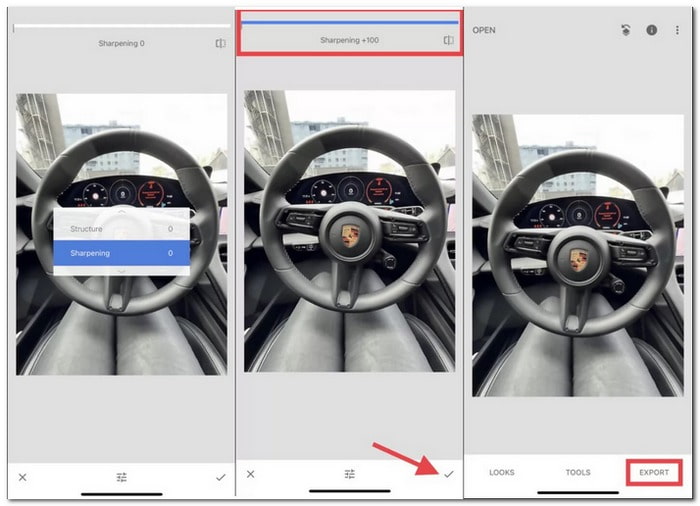
- Fördelar
- Det är gratis att använda och tillgängligt för nedladdning på mobila enheter.
- Det tillåter exakt redigering av specifika områden i ett foto.
- Den erbjuder många redigeringsverktyg och effekter för att förbättra bilder.
- Nackdelar
- Det kan ta lite tid att utforska och lära sig alla funktioner.
- Den synkroniserar inte redigeringar över flera enheter automatiskt.
Del 2. Vanliga frågor om att ta bort en bild på iPhone
Kan en iPhone göra en suddig bild tydlig?
Med den vanliga appen Foton på din iPhone kan du göra suddiga bilder enklare. Gå till redigeringsverktygen och använd skärpaverktyget och andra redigeringsalternativ i appen.
Hur avcensurerar man en bild på en iPhone?
Tyvärr har iPhones ingen inbyggd funktion för att censurera bilder. Du kan prova att använda fotoredigeringsprogram eller program på en dator. Men kom ihåg att att ändra censurerade bilder bara ibland fungerar perfekt.
Hur avfokuserar du en bild på en iPhone?
Starta appen Foton på din iPhone. Tryck på valfritt porträtt för att visa det på helskärm, klicka sedan på knappen Redigera. Tryck på ett nytt motiv eller fokuspunkt i bilden. Klicka slutligen på knappen Klar.
Vad gör att bilderna blir suddiga på min iPhone?
Suddiga bilder uppstår av olika anledningar, som skakiga händer, för lite ljus eller att kameran fokuserar fel.
Finns det några tips för att förhindra suddiga bilder på min iPhone?
Håll handen stadig eller använd ett stativ för att hålla telefonen stilla. Se till att det är bra ljus runt när du tar en bild. Tryck på det du vill ska vara tydligt på bilden. Viktigast av allt, rengör kameralinsen ofta för att hålla den klar.
Med hjälp av de ovan nämnda verktygen har du upptäckt hur man tar bort en bild på en iPhone. Det är dags att välja en som passar dig. Men om du vill använda en onlinebaserad bilduppskalare som kan hjälpa dig att göra en bild oskarp, överväg att använda AVAide Image Upscaler. Se dina bilder förvandlas till fantastiska minnen mitt framför dina ögon! Dela gärna några frågor eller funderingar i kommentarerna.

Använd den bästa bilden till 4K Upscaler Online
Vår AI-teknik kommer automatiskt att förbättra kvaliteten på dina bilder, ta bort brus och fixa suddiga bilder online.
FÖRSÖK NU



